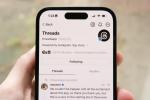Vsebina
- Odprite Google in se prijavite v računalnik
- Dodajte dodatne račune v računalnik
- Prenesite aplikacijo Gmail in se prijavite v svoj telefon iPhone ali Android
- Dodajanje več računov za naprave iOS
- Dodajanje več računov za naprave Android
Ste ugotovili, da hitro kopičite račune Gmail? Med službenimi, šolskimi in drugimi osebnimi računi, ki ste jih morda ustvarili, je popolnoma razumno imeti tri (ali več) Google Račune, ki jih je treba redno preverjati.
Priporočeni videoposnetki
enostavno
5 minut
Dva računa Gmail
Računalnik
iPhone oz Android telefon
Več vodnikov za Gmail
- Kako izbrisati svoj Gmail račun
- Kako preprečiti, da bi aplikacije brale vaš Gmail
Lahko je nadležno (da ne omenjamo zamudno) prijava in odjava iz vsakega od vaših računov vsakič, ko ga želite uporabiti. Na srečo Google olajša prijavo v več računov Gmail hkrati in hitro preklapljanje med njimi v telefonu in računalniku. Tukaj je opisano, kako uporabljati Googlovo funkcijo večkratne prijave.
Odprite Google in se prijavite v računalnik
V enem računalniku se lahko prijavite v dva računa Gmail. Evo, kaj storiti.
Korak 1: Pomaknite se do Googlova domača stran.
2. korak: Če ste že prijavljeni v svoj prvi račun, lahko preskočite na naslednji razdelek. Če ne, v zgornjem desnem kotu zaslona pritisnite modro Prijava gumb.
Povezano
- Kako združiti datoteke PDF v sistemu Windows, macOS ali spletu
- Kako shraniti spletno stran kot PDF
- Kako deaktivirati svoj Instagram račun (ali ga izbrisati)
3. korak: Izberete lahko račun, s katerim ste se prej prijavili, in znova vnesete geslo ali vnesete vse ustrezne podatke za drug račun.
4. korak: Ko se prijavite v ta prvi račun, boste vrnjeni na domačo stran.

Dodajte dodatne račune v računalnik
Zdaj boste želeli dodati še en račun, tako da sledite tem korakom.
Korak 1: Ko ste prijavljeni, bi morali v zgornjem desnem kotu videti svojo profilno sliko (ali začetnice, če še niste dodali fotografije). Kliknite ga. Neposredno pod njim se prikaže spustni meni.
2. korak: Kliknite Dodaj drug račun. Prijavite se v naslednji račun in ponovite ta postopek za druge želene račune.
3. korak: Če želite preklapljati med prijavljenimi računi, pritisnite svoj Fotografija ponovno. Vsak dodatni račun bo zdaj prikazan kot možnost v tem meniju.
4. korak: Z desno miškino tipko kliknite tisto, ki jo želite uporabiti, in izberite Odpri povezavo v novem zavihku (ali enakovredna možnost v izbranem brskalniku) v meniju, ki se prikaže.
5. korak: Odprl se bo nov zavihek ali okno s prijavljenim računom.
Morda boste opazili, da bo eden od vaših računov (na primer prvi, s katerim ste se prijavili) zdaj imel poleg sebe oznako Privzeto. Ne glede na račun, ki je nastavljen na privzeto, bo račun, v katerega se samodejno prijavite, ko prvič dostopate do Googlove aplikacije. Trenutno ni preprostega načina za spremembo privzetega računa, ko ste prijavljeni v vse, razen tako, da se odjavite iz vseh svojih računov in se najprej prijavite s tistim, ki ga želite.
Prenesite aplikacijo Gmail in se prijavite v svoj telefon iPhone ali Android
V mobilno aplikacijo lahko dodate tudi dodatne račune Gmail.
Korak 1: Prenesite aplikacijo Gmail.
2. korak: Odpri.
3. korak: Prijavite se v svoj prvi račun.
Dodajanje več računov za naprave iOS
Postopki za naprave iOS in Android se bodo nekoliko razlikovali. Začnimo z iOS.
Korak 1: Odprite aplikacijo Gmail in tapnite Profilna slika ikono v zgornjem desnem kotu.
2. korak: Pojdite na Dodaj drug račun iz menija, ki se prikaže.
3. korak: Izberite vrsto e-poštnega računa, ki ga želite dodati. Če se boste na primer prijavili v drug račun Gmail, mora biti vrsta računa Google.
4. korak: Sledite navodilom za prijavo v svoj drugi račun. Upoštevajte, da se navodila, ki jih prejmete, razlikujejo od ene naprave do druge, zato ne bodite presenečeni, če pozivi, ki jih prejmete na eni napravi, se izrazito razlikujejo od navodil vaše druge naprave format.
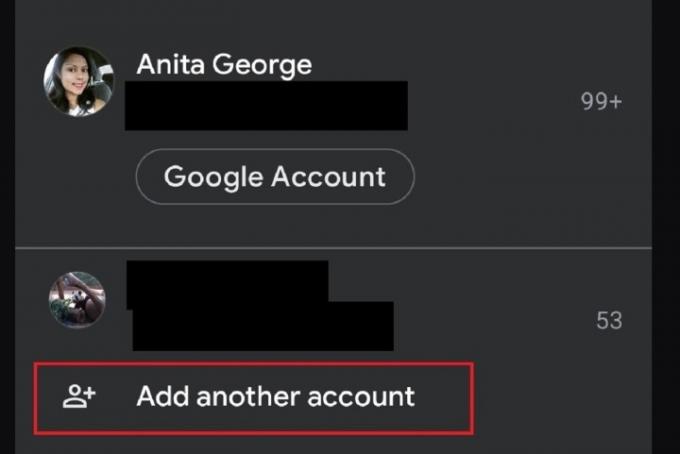
Dodajanje več računov za naprave Android
Zdaj pa poglejmo, kako v napravo Android dodate več računov.
Korak 1: Odprite aplikacijo Gmail v napravi Android. Morali bi že biti prijavljeni v svoj prvi račun.
2. korak: Če želite dodati druge račune, tapnite ikono Profilna slika ikono v zgornjem desnem kotu.
3. korak: Izberite Dodaj drug račun.
4. korak: Na naslednjem zaslonu izberite vrsto e-poštnega računa, ki ga želite dodati. Če gre za račun Gmail, izberite Google s seznama možnosti e-poštnega odjemalca.
5. korak: Prijavite se v nov račun Gmail, kot ste pozvani. Ko to storite, boste preusmerjeni nazaj na glavni zaslon Gmailove mape »Prejeto« za svoj prvi račun.
6. korak: Če si želite ogledati mapo »Prejeto« drugega računa, tapnite ikono Profilna slika znova ikona.
7. korak: V pojavnem meniju, ki se prikaže, izberite svoj na novo dodan e-poštni račun, da si ogledate njegov nabiralnik.
Ali morate dodatno prilagoditi svojo izkušnjo Gmaila? Oglejte si naš vodnik na dodajanje podpisa vašemu Gmail računu, kjer razpravljamo o tem, kako ustvariti podpise za svoje račune z Androidom, iOS-om ali osebnim računalnikom.
Priporočila urednikov
- Kako tiskati iz Chromebooka – preprost način
- Koliko RAM-a potrebujete?
- Kako priklicati e-pošto v Outlooku
- Kako podariti igre na Steamu
- Kako narediti posnetek zaslona na osebnem ali prenosnem računalniku z operacijskim sistemom Windows
Nadgradite svoj življenjski slogDigitalni trendi bralcem pomagajo slediti hitremu svetu tehnologije z vsemi najnovejšimi novicami, zabavnimi ocenami izdelkov, pronicljivimi uvodniki in enkratnimi vpogledi v vsebine.